屏幕录制在哪里打开?当大家在需要录制电脑操作视频、在线网络课程、电脑游戏、或者是在线会议的时候,经常不知道屏幕录制在哪里打开。今天就来和大家分享一下,如何打开电脑屏幕录制的两种方法,帮助大家更好地进行电脑录屏。

一、专业录屏软件
旺影录屏是一款全新的多功能、跨平台录屏工具,努力为用户提供屏幕录制服务,大家可以使用它记录各类屏幕画面、管理并简单编辑视频。同时这款电脑录屏软件支持四大录制模式:包括录屏幕,录窗口,录声音,录摄像头。
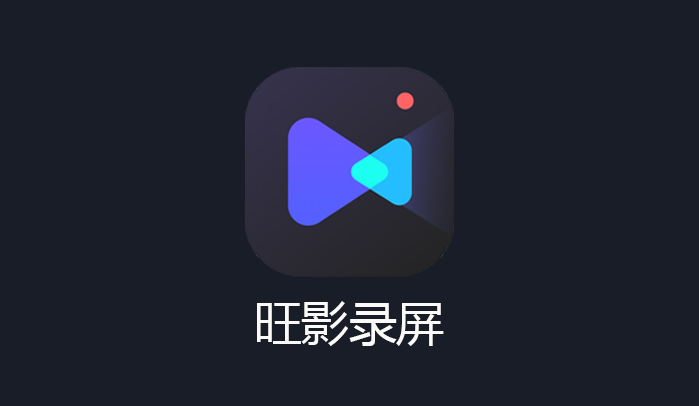
具体打开屏幕录制操作如下:
1、选择适合自己的录屏模式
首先,大家可以从“旺影录屏官网”获取软件进行安装。之后,进入到软件当中,选择录屏模式。可以根据自己实际的录屏需求,选择合适的录屏模式。一般推荐大家选择“录屏幕”或者“录窗口”,这两种都是比较不错的模式。
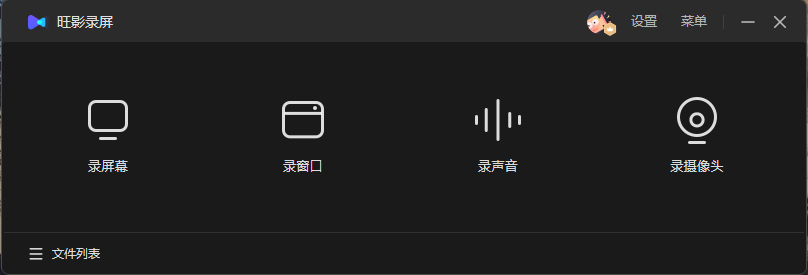
2、按需进行相关设置
根据自身需求以及需要录屏的内容时长,对视频参数和视频文件保存路径等等进行设置。其中包括:视频格式、视频清晰度、声音来源等等。这里值得注意的是,要确保所选视频文件保存目录空间大小充足,避免录屏出现错误。
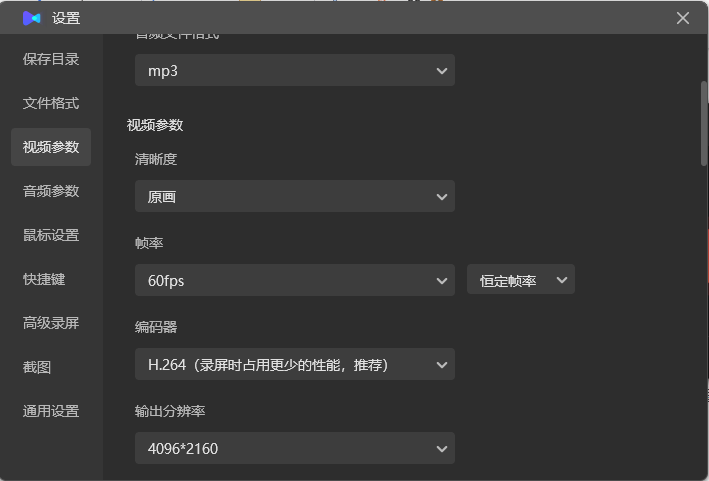
3、视频剪辑
完成视频录制之后,如果小伙伴还需要对录制的视频文件进行剪辑,还可以点击软件界面左下方“视频列表”。选中需要剪辑的视频文件,点击右侧“编辑”按钮即可。
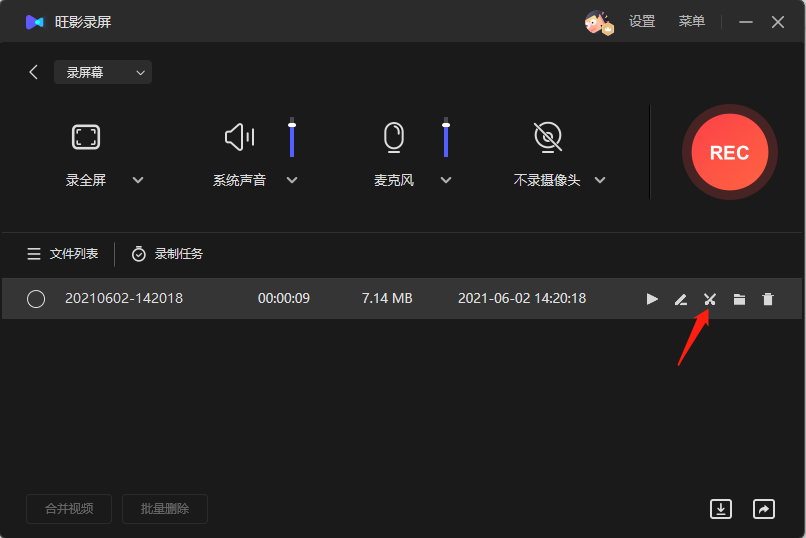
二、步骤记录器
除了上边给大家推荐的专业录屏,大家还可以用Windows 10自带的“步骤记录器”录制和还原电脑操作过程。使用方法非常简单。首先,使用快捷键“WIndows键+R”打开软件的运行窗口,并在其中输入“PSR”打开软件。然后,打开需要录屏的内容,并点击“开始记录”按钮即可。
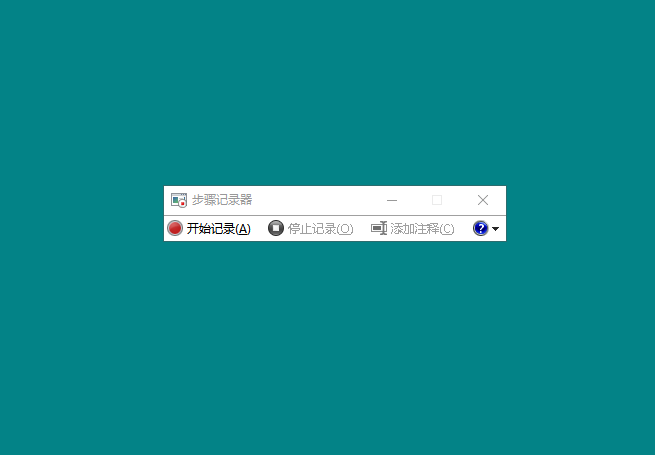
屏幕录制在哪里打开?以上就是今天给大家介绍的电脑屏幕录像的两种方法,希望能帮到大家。
发表评论
额 本文暂时没人评论 来添加一个吧